如何在网易企业邮箱中创建和响应日程邀请?
发布时间:2019-04-16 10:01:02
关于“日程管理”功能,职场人士也许并不陌生,通过“日程管理”
我们能高效的记录/共享/管理工作事务,以此提升工作效率。当需求进一步延伸,需要通过邮件来达成日程协同时,又该如何实现呢?
以网易企业邮箱为例,通过网易企业邮箱WebMail即可实现在邮件中快速创建和响应(接受/拒绝)日程邀请,助力日常工作和会议的高效协同。
一、发送日程邀请
进入WebMail的写信页面,如下图所示,点击“日程邀请”按钮,即可展开日程邀请录入框。
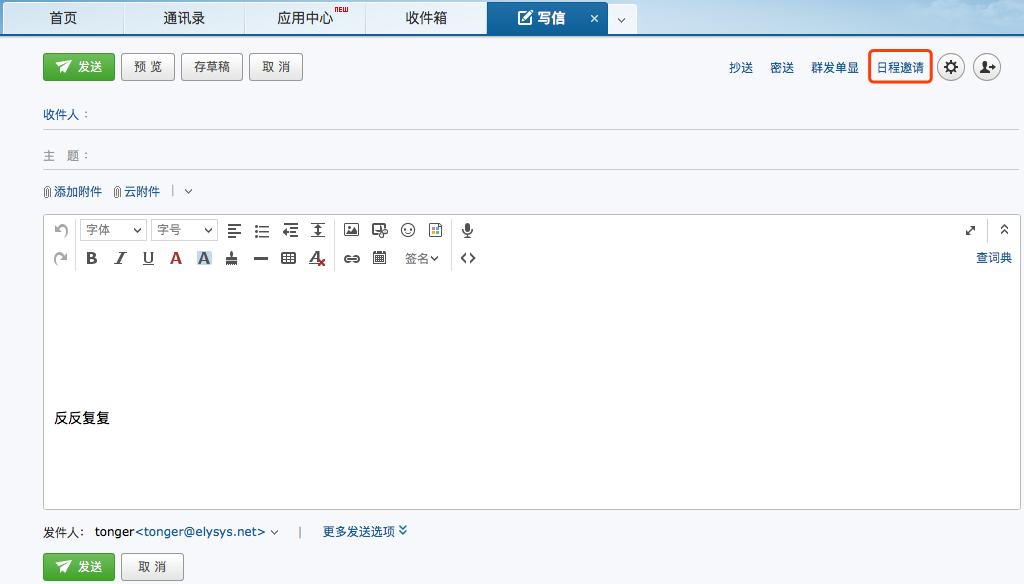
(展开日程邀请功能)
在正常撰写邮件的基础上,额外录入日程信息,点击发送后,即可成功发送一个带日程邀请的邮件。
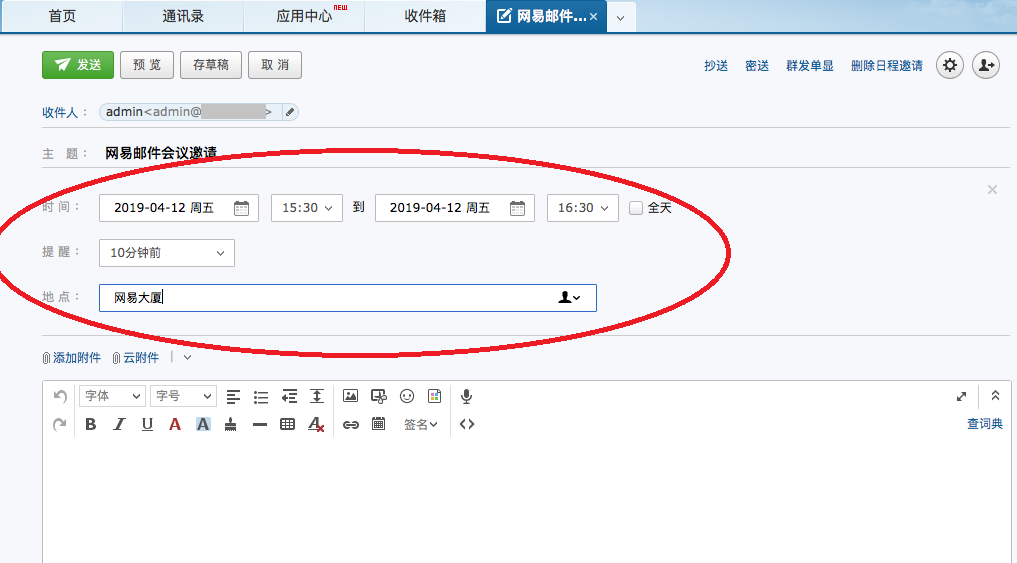
(录入日程邀请信息)
二、响应日程邀请
收件人可在WebMail中查看包含日程邀请的邮件,在邮件中“接受”或“拒绝”收到的邀请。
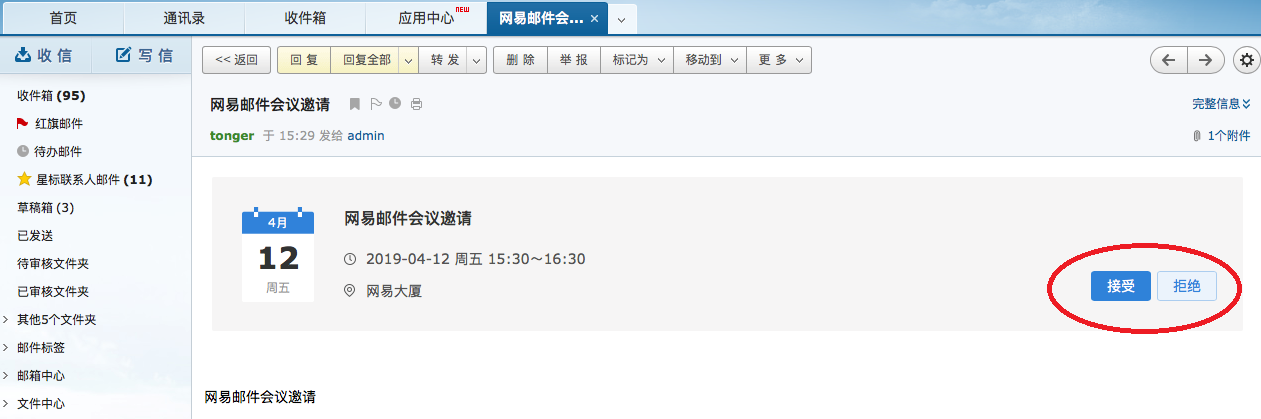
(收到日程邀请)
- 当收件人点击“接受”或“拒绝”时,系统均会触发通知邮件至邀请者,邀请者可实时查看该日程的接受、拒绝、未操作人员统计。
- 当收件人点击“接受”日程邀请,接受的日程会同步标记在收件人的日程管理中。
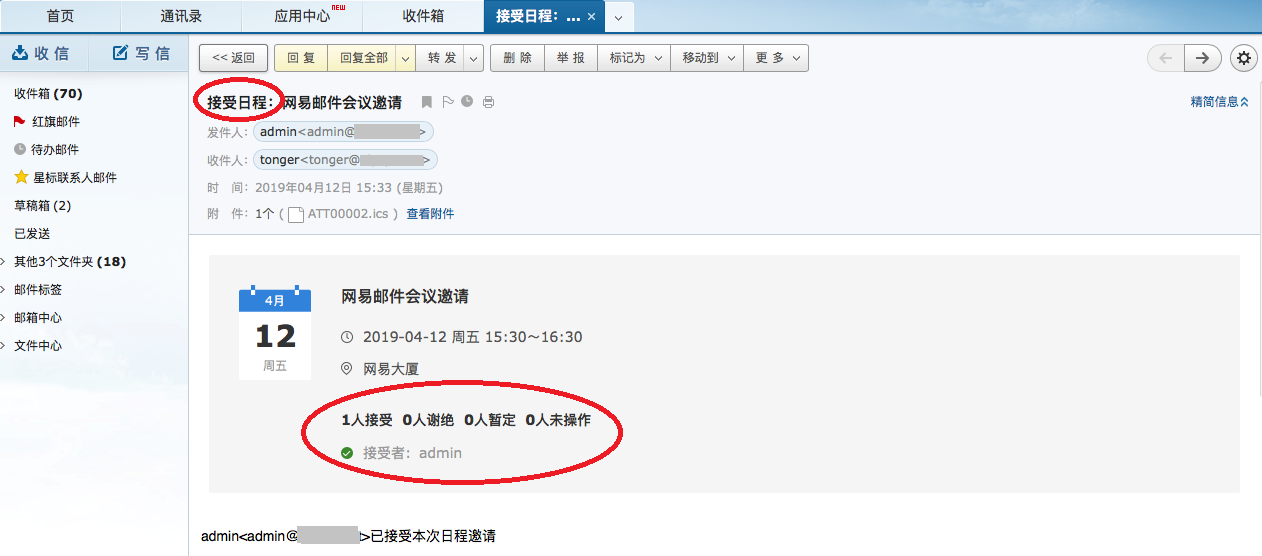
(收件人接受日程邀请)
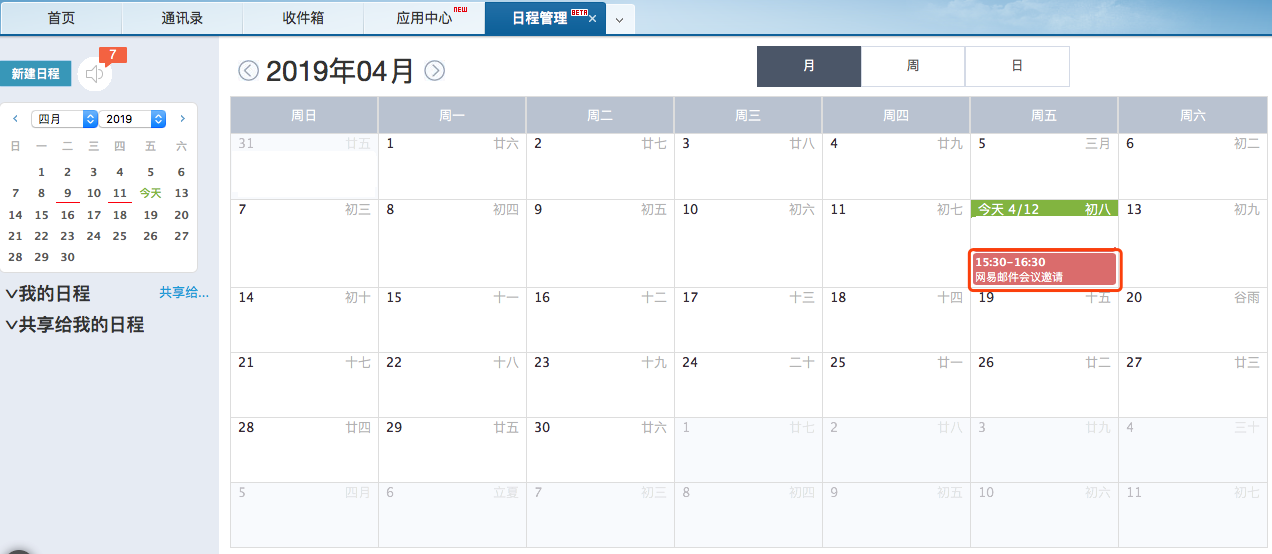
(收件人接受的日程同步至其日程管理中)
三、同步邀请日程至日程管理
邀请者发送包含日程邀请的邮件后,及收件人接受邮件中的日程邀请后,对应日程均会同步到WebMail的日程管理模块。日程管理中的日程将会通过同步协议与客户端进行同步。通过“WebMail-应用中心-日程管理”路径即可进入日程管理功能,以邀请者为例,功能页面如下图所示。
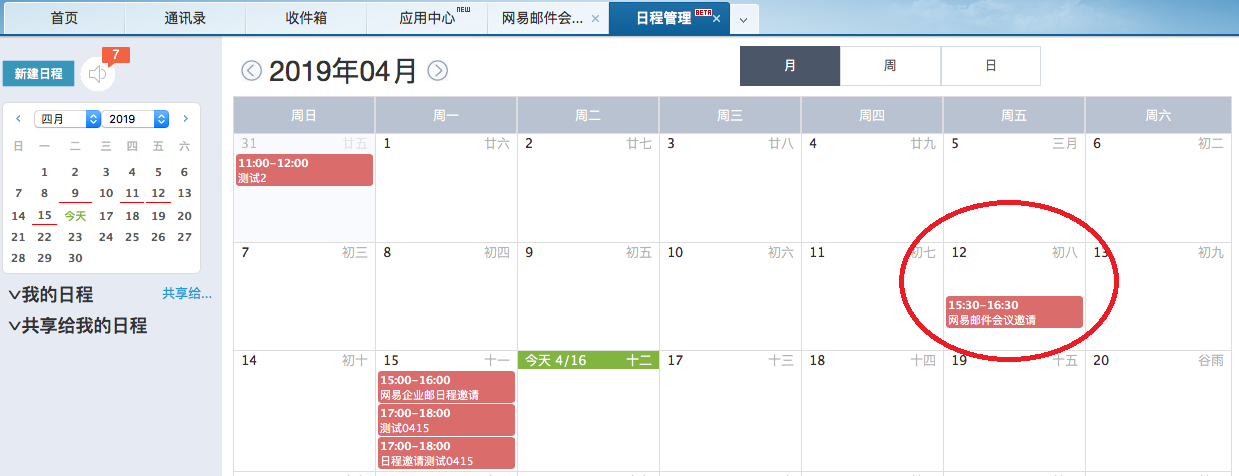
(邀请者日程管理同步)
四、系统日程提醒通知
除上述功能外,网易企业邮箱的日程邀请功能还支持自定义日程提醒设置,若发送日程邀请时设置了日程提醒,系统则会按照设置的提醒时间,提前发送邮件提醒日程参与者(包括接受者和邀请者本人),以免您错过重要会议。
若日程已过期,即当前时间大于日程的截止时间。邮件中的日程会显示为“已过期”,清晰的备注帮助您便捷的分辨已参与或已过期的会议信息,做好您工作的贴心小助手。
匠心十载,网易企业邮箱将继续深耕产品和服务,以用户需求为导向,保持高速的产品更新节奏,推出更多便捷实用的产品功能,敬请期待!
